在“设置”中管理租户
“设置”页包含用于切换租户和 Syslog 选项卡的选项。
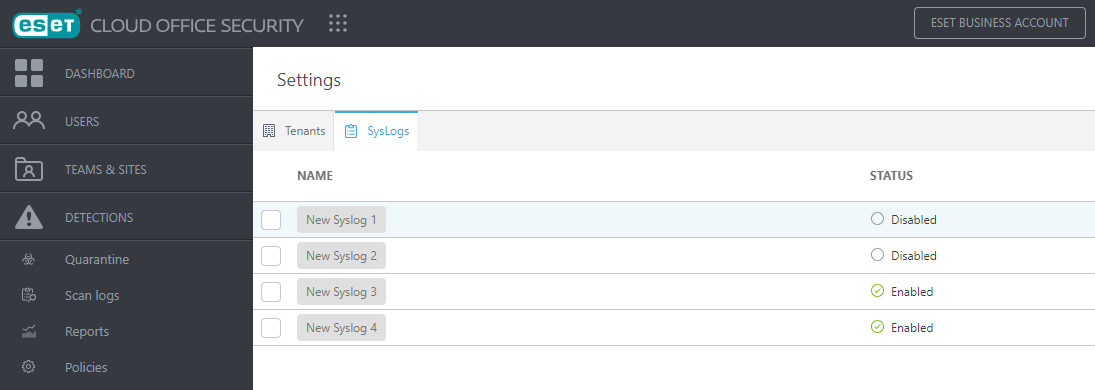
管理连接到 ESET Cloud Office Security 的租户。可以在表中查看注册的所有租户以及每个租户的详细信息。使用刷新按钮可重新加载包含租户的表。
要添加新租户,请单击添加租户,然后选择 Microsoft 365 或 Google Workspace,具体取决于要保护的云平台。完成租户注册过程后,您的 Microsoft 365 或 Google Workspace 即会受 ESET Cloud Office Security 保护。
添加租户后,屏幕将显示与站点关联的租户列表。您可以管理现有租户或添加更多租户。该表会显示租户名称、用户数、添加租户的时间、语言设置、Microsoft 365 许可用户、站点名称和 Google 管理员。
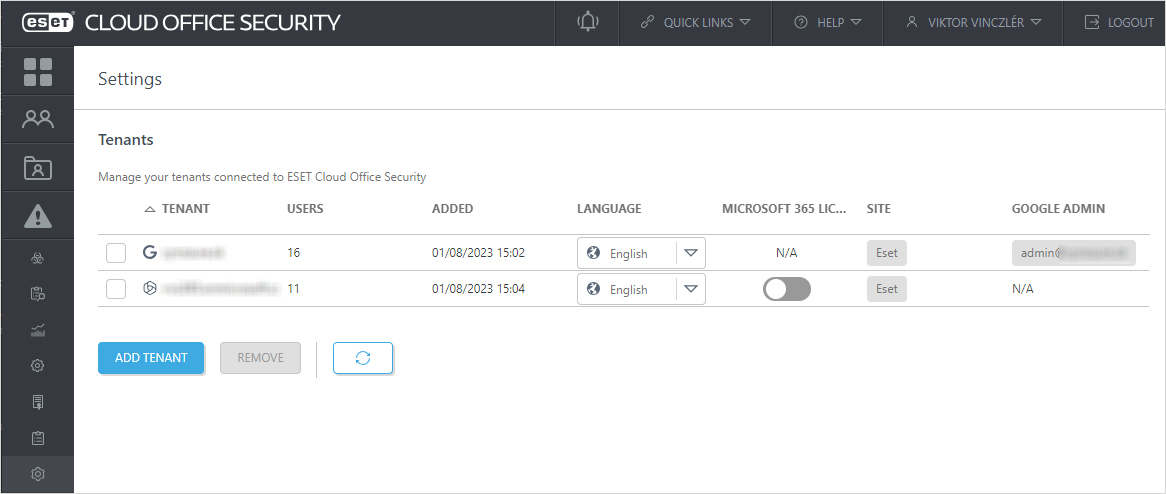
Microsoft 365 许可用户
默认情况下启用此选项。这等效于 Microsoft 365 管理中心 中“用户”>“活动用户”>“过滤器”下的用户列表:许可用户。
禁用此选项后,ESET Cloud Office Security 会显示所有用户,包括没有 Microsoft 365 许可证的用户(例如,共享邮箱)。如果要对包含没有 Microsoft 365 许可证的用户的组或租户使用自动保护,则这些用户将变得可见、受保护并且会使用 ESET Cloud Office Security 许可证单位。新可见用户的防护状态可能在长达 1 小时内为未决。完成自动保护过程后,防护状态将在“用户”部分中更改为受保护或适当的状态。
如果受自动保护的租户或组包含没有 Mailbox 和 OneDrive 的用户,则该用户会使用 ESET Cloud Office Security 许可证单位。您会看到该用户的防护状态为警告。 |
当重新启用 Microsoft 365 许可用户时,将仅显示具有 Microsoft 365 许可证的用户。如果已自动保护没有 Microsoft 365 许可证的用户,则这些用户将从用户部分中消失,并且会释放 ESET Cloud Office Security 许可证单位。可能需要 1 个小时,才能使更改生效。
如果已手动保护没有 Microsoft 365 许可证的用户(同时 Microsoft 365 许可用户设置已禁用),则即使启用 Microsoft 365 许可用户,这些用户也将仍保持可见并且受保护(直到用户变为处于不受保护状态)。 |
站点
如果要更改与租户关联的站点,请单击站点名称以打开选择要保护的站点窗口,然后进行所需的更改。
Google 管理员
Google 管理员应该是您的 Google Workspace 管理员的有效电子邮件。
如果管理员的角色或电子邮件地址即将更改,请单击它来更新 Google 管理员信息。提前执行此操作,以确保能够提供租户功能和对您站点的保护。 |
更新同意
如果显示黄色按钮,您可以更新您的同意。更新现有租户的同意会将 ESET Cloud Office Security 权限扩展到 Microsoft 365 帐户,从而启用提供用户类型信息的功能。用户类型在 Microsoft Entra ID 中定义,并且将在用户部分的专用列中显示。例如,如果只想列出共享邮箱,则可以根据 Microsoft 365 用户的类型过滤他们。
对要为其启用此功能的每个租户单击更新按钮。从 Microsoft Entra ID 更新用户类型可能需要长达 24 小时的时间。
如果显示红色按钮,则表示同意已被撤销,或者进行了影响租户与 ESET Cloud Office Security 集成的其他更改。如果要继续保护用户,请单击更新按钮。
租户详细信息
有关更多详细信息,请单击租户以打开显示详细信息窗口。
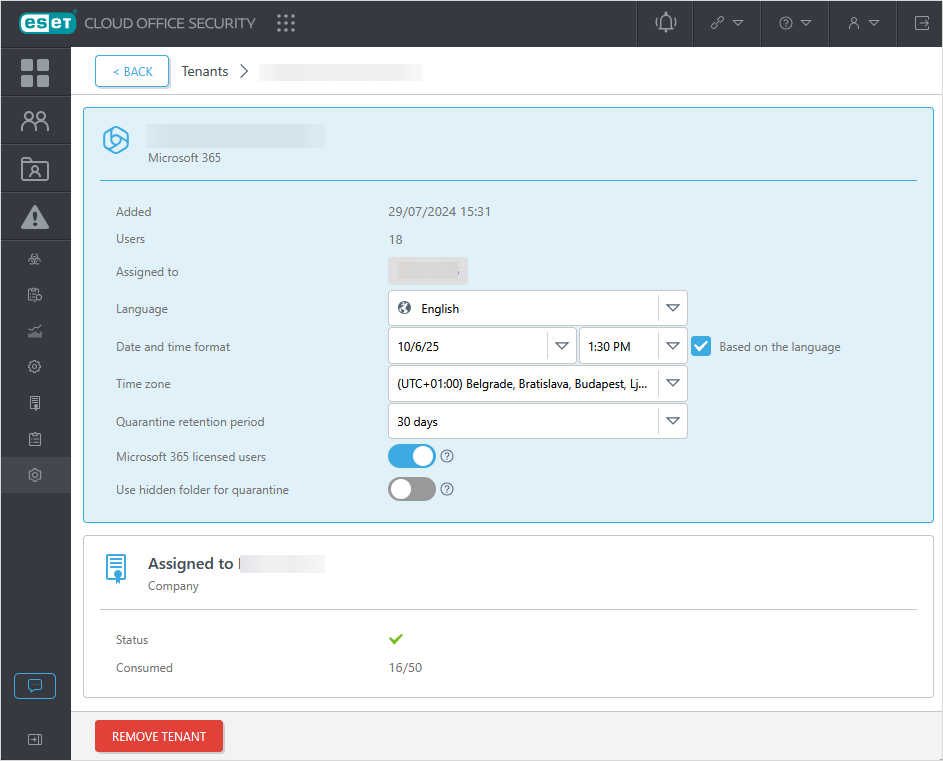
语言
此设置确定向租户成员发送电子邮件通知消息的语言。可以分别为每个租户定义语言(例如,在 MSP 管理多个公司的情况下)。要从 ESET Cloud Office Security 中删除某个租住,请选择相应租户,然后单击删除。将显示确认窗口,以供您做出最终决定。所有用户数据将在删除 30 天后被移除。
日期和时间格式
手动指定日期和时间格式,或单击基于语言以根据上述所选语言配置格式。
时区
从下拉菜单中选择所需的时区。
隔离保留期
您可以将隔离保留期设置为 7 天、14 天或 30 天。目前,所有用户均适用标准的 30 天隔离期。如果使用隐藏文件夹隔离,请考虑选择较短的保留天数,因为较长的保留天数可能会占用租户更多的存储空间。
隔离对象的保留期为 30 天。超过 30 天的对象将被永久从隔离中删除。 |
使用隐藏文件夹进行隔离
启用后,添加到隔离区的所有新电子邮件都将存储在用户邮箱中的隐藏文件夹中。这些文件夹对用户不可见,并且隔离的电子邮件只能通过 ESET Cloud Office Security 删除或恢复。
使用隐藏文件夹的主要优势在于,当电子邮件从隔离区中释放时,它们会直接出现在用户的收件箱中,而不是以电子邮件附件的形式发送。
启用此设置还会更改被隔离电子邮件的驻留位置。这些电子邮件将不再存储在部署了 ESET Cloud Office Security 的 Azure 数据中心,而是存放在租户的 Exchange Online 环境中。 |
在策略中选择隔离附件作时,即使启用了隐藏文件夹隔离,附件仍将保存在标准的 Azure 隔离位置。 |